Uno de los problemas más frustrantes que suelen enfrentar los usuarios de Windows después de iniciar su computadora es encontrar la tecla de bloqueo numérico deshabilitada. La tecla de bloqueo numérico es muy importante ya que le permite escribir números.
Si trabaja en una oficina o utiliza su PC para tareas de contabilidad, es posible que desee que la tecla Bloq Num esté siempre activada. Para mantener la tecla Bloq Num activada todo el tiempo, deberá realizar algunos cambios en el registro. A continuación, le indicamos cómo podemos lograrlo.
1. Desactivar el inicio rápido
Debes desactivar la función de Inicio rápido de Windows 11 para conservar tu preferencia de Bloq Num. Deshabilitar el Inicio rápido garantizará que tu preferencia de Bloq Num no cambie después de reiniciar o apagar.
1. Escriba Panel de control en la búsqueda de Windows 11. A continuación, abra la aplicación Panel de control desde la lista de resultados de apuestas.
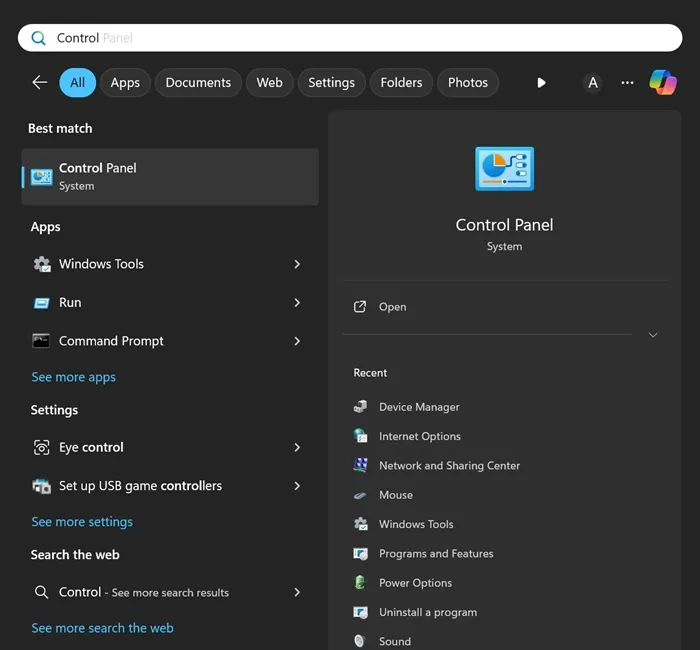
2. En la pantalla Todos los elementos del Panel de control, haga clic en Opciones de energía .
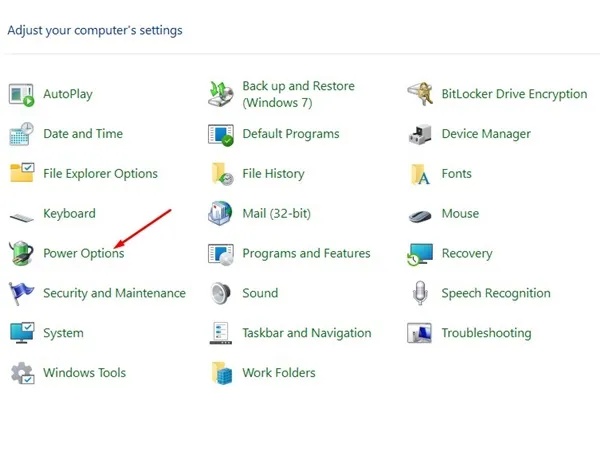
3. A continuación, haga clic en Elegir qué hacen los botones de encendido .
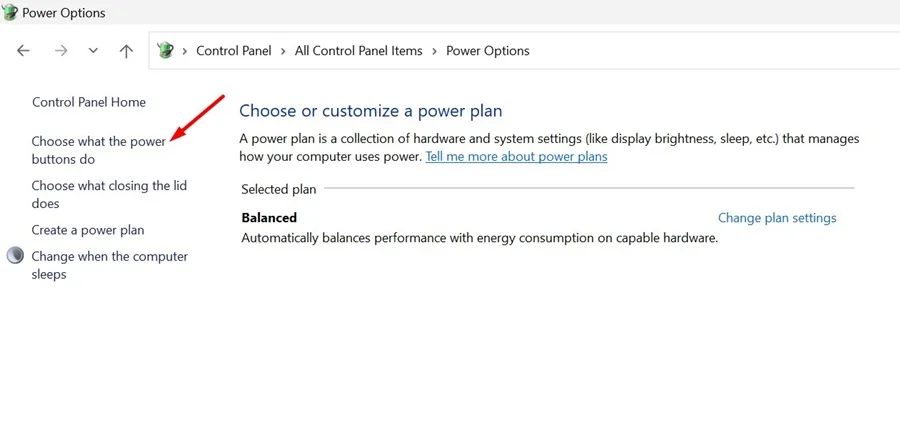
4. En la siguiente pantalla, haga clic en Cambiar configuraciones que actualmente no están disponibles .
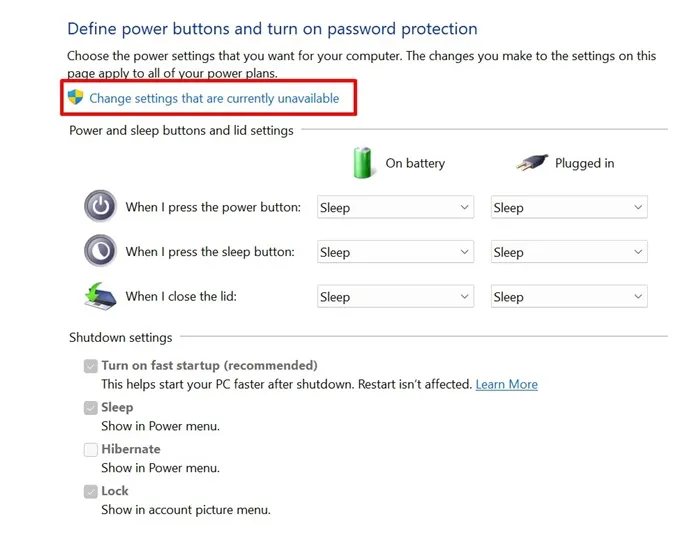
5. En la configuración de Apagado, desmarque la opción Activar inicio rápido (recomendado) y haga clic en Guardar cambios .
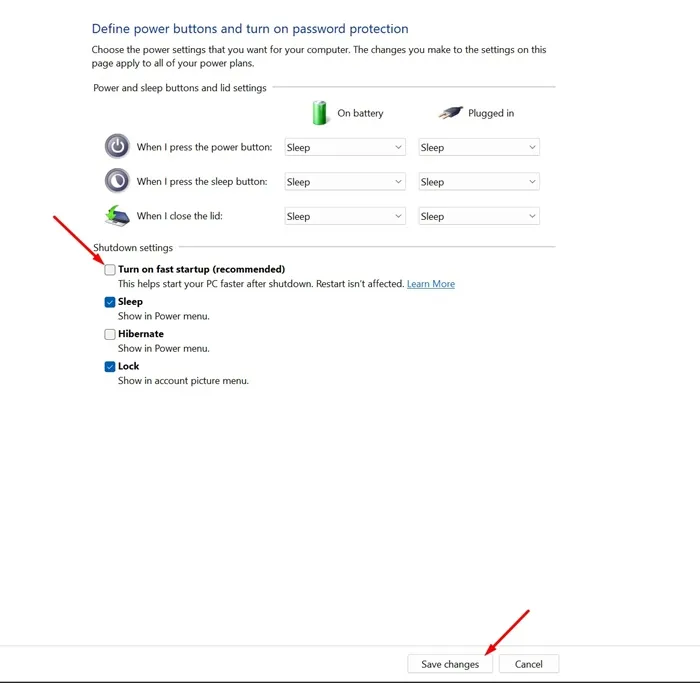
2. Modifique el registro para mantener el bloqueo numérico habilitado
Esto es lo que tienes que hacer.
1. Escriba Registro en la búsqueda de Windows 11. A continuación, abra el Editor del Registro desde la lista de resultados con mejores coincidencias.
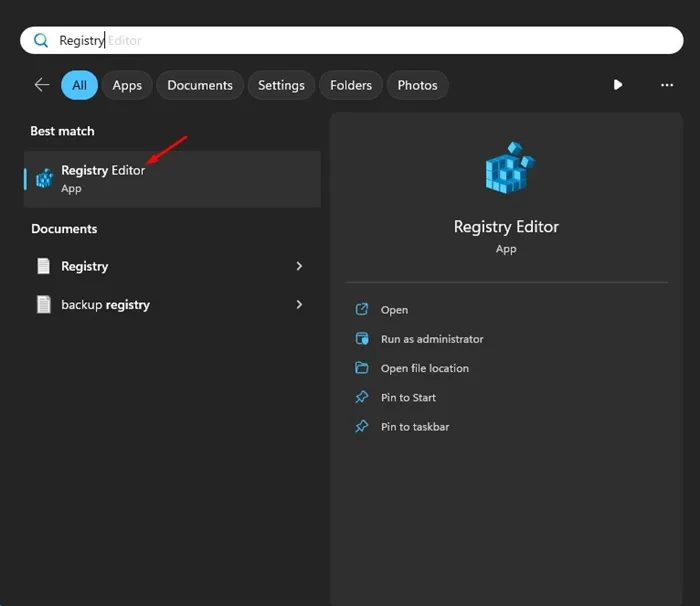
2. Cuando se abra el Editor del Registro, navegue hasta esta ruta:
Computadora\HKEY_USERS\.DEFAULT\Panel de control\Teclado
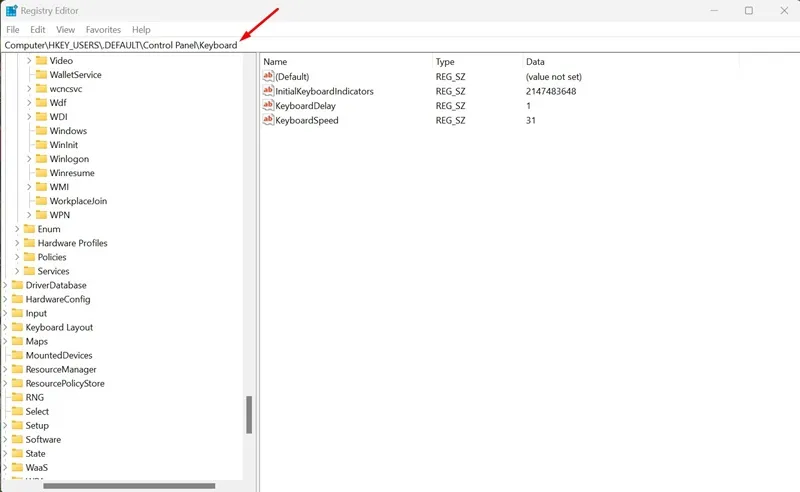
3. En el lado derecho, busque y haga doble clic en InitialKeyboardIndicators .
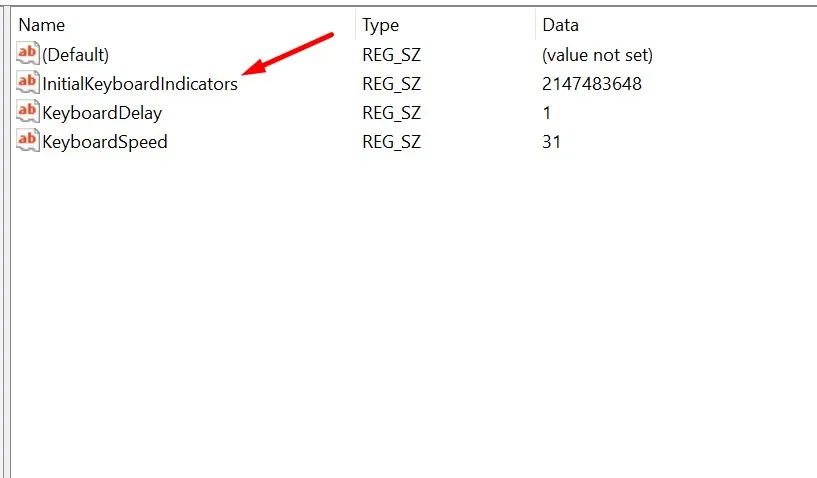
4. En el campo Datos del valor, escriba 2 y haga clic en Aceptar .
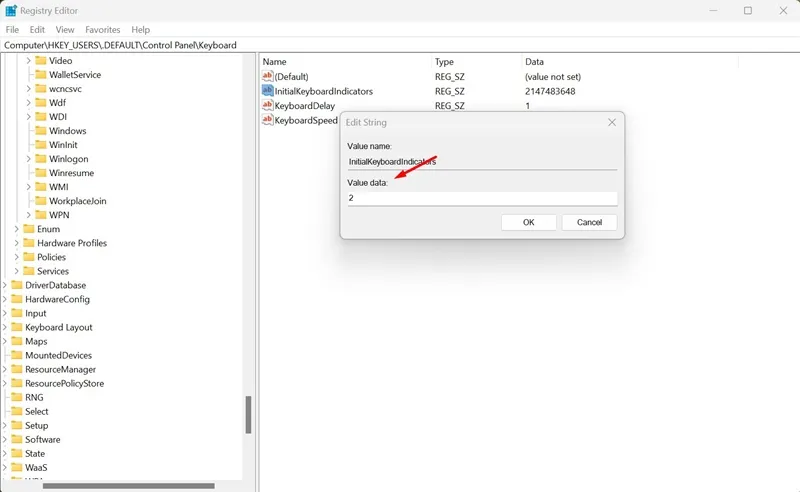
A partir de ahora, tu tecla Bloq Num estará habilitada todo el tiempo.
3. Cree un script para mantener la tecla Bloq Num activada de forma permanente
No todo el mundo se siente cómodo con el manejo del Registro. Si usted es uno de ellos, puede crear un script y configurarlo para que se ejecute automáticamente al iniciar el sistema. Esto mantendrá la tecla Bloq Num activada todo el tiempo.
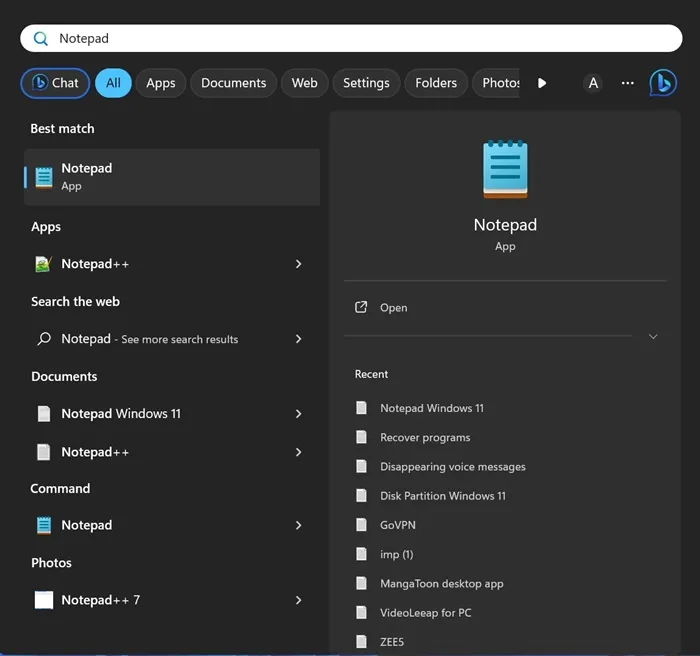
2. Cuando se abra el Bloc de notas, pegue en él el script indicado:
set WshShell = CreateObject("WScript.Shell")
WshShell.SendKeys "{NUMLOCK}"
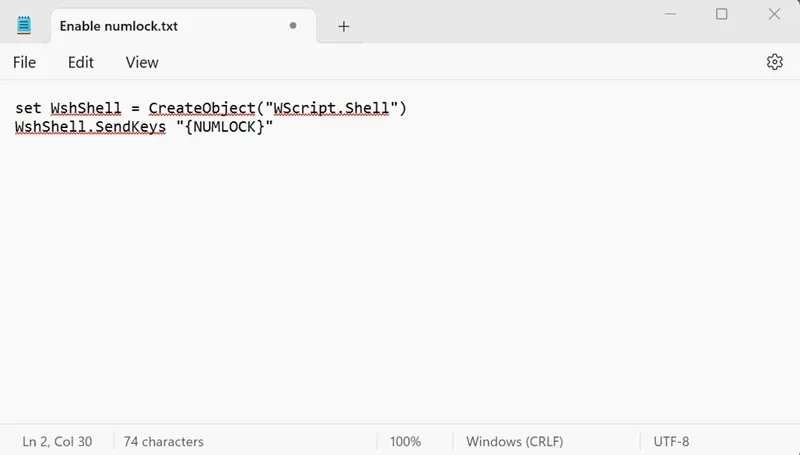
3. Haga clic en Archivo y seleccione Guardar como .
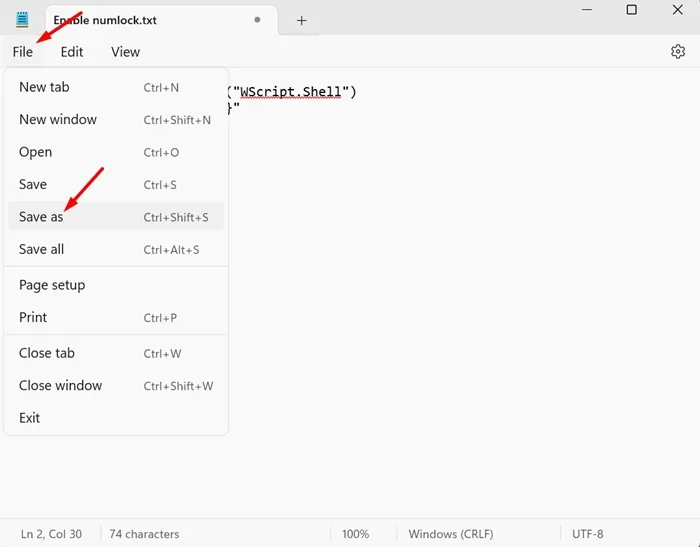
4. En el mensaje Guardar como, guarde el archivo con cualquier nombre que tenga la extensión .vbs . Además, asegúrese de que la opción «Todos los archivos» esté seleccionada en el tipo Guardar como.
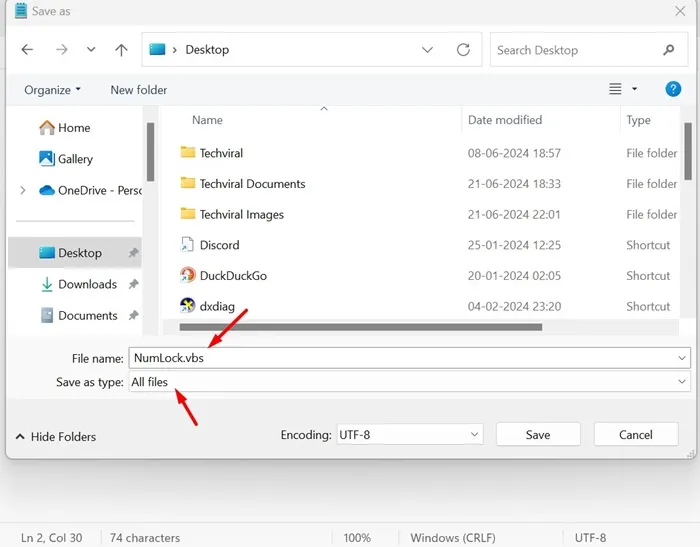
5. A continuación, copie el archivo .vbs que ha creado y abra el Explorador de archivos. En el Explorador de archivos, pegue shell:startup en la barra de direcciones y presione Entrar. También puede presionar la tecla Windows + R y, en el cuadro de diálogo EJECUTAR, escribir la misma dirección y presionar Entrar.
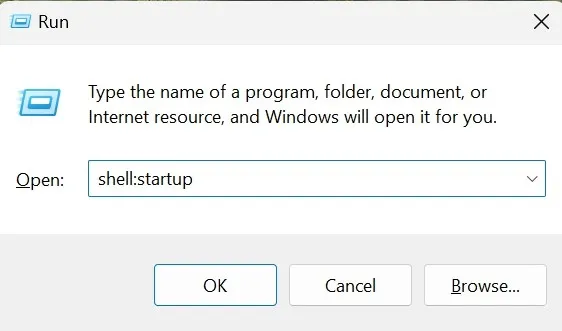
6. En la carpeta Inicio, pegue el archivo .vbs que ha creado.
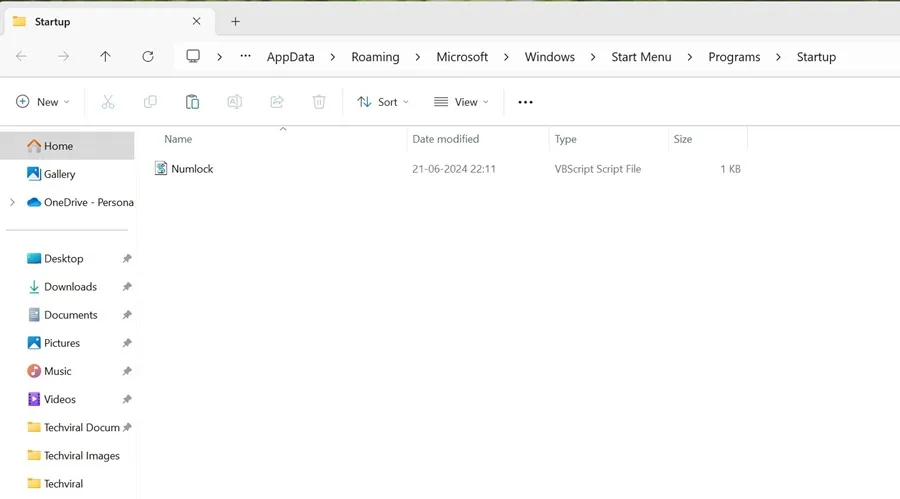
Después de cada reinicio o apagado, el archivo .vbs se ejecutará automáticamente y mantendrá el Bloq Num habilitado.
Estos son algunos métodos simples para mantener la tecla Bloq Num activada todo el tiempo en una PC con Windows 11. Si necesitas más ayuda con este tema, háznoslo saber en los comentarios. Además, si esta guía te resulta útil, no olvides compartirla con tus amigos.
Deja una respuesta